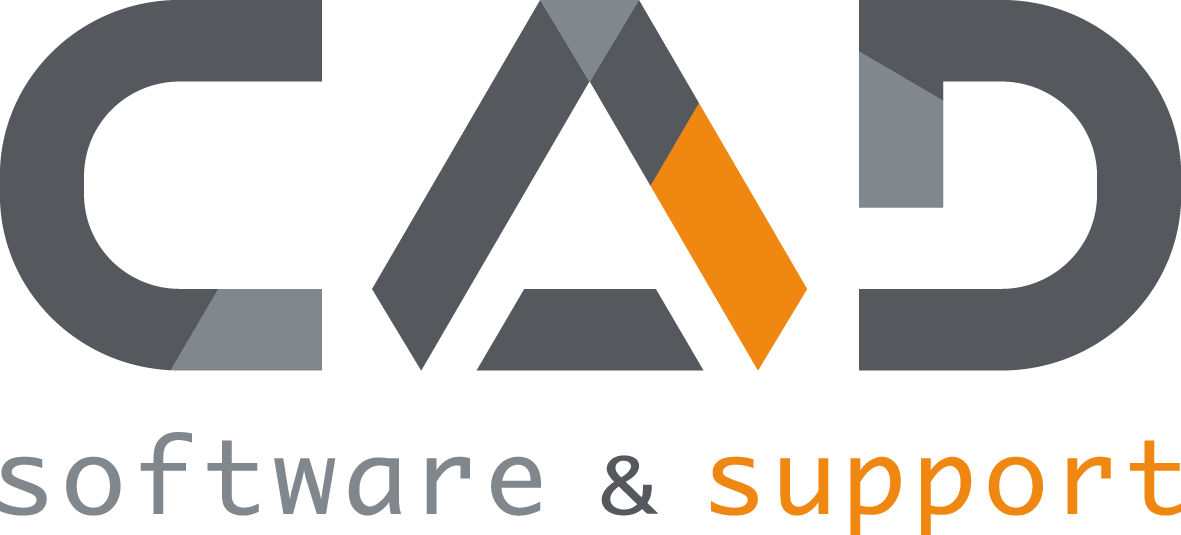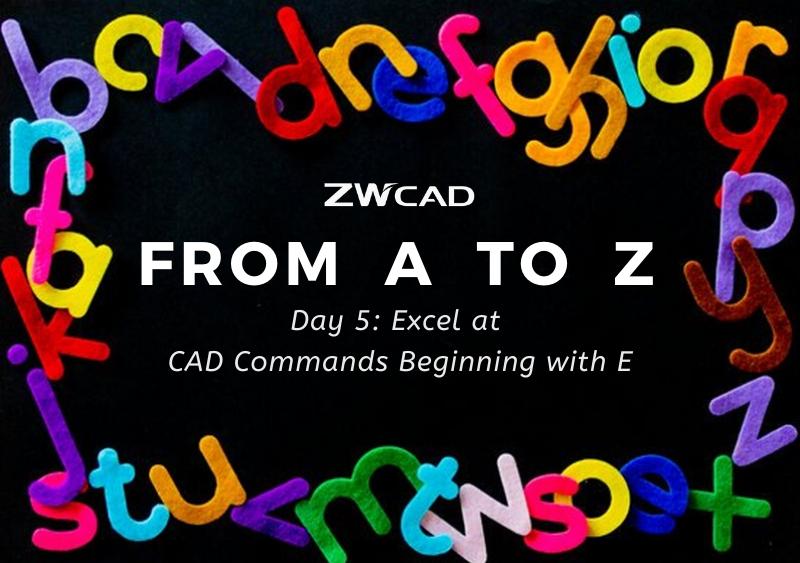Welkom bij het volgende artikel uit deze serie!
Zoals gewoonlijk worden vijf CAD-opdrachten die beginnen met de letter E in detail uitgewerkt.
EDGESURF
EDGESURF (rand gedefinieerd oppervlak) dient als een positioneringshulpmiddel. Het kan u helpen bij het toevoegen van vlakke mazen aan een gesloten entiteit met vier randen. De randen kunnen bogen, lijnen, splines, open 2D- of 3D-polylijnen zijn.
Stappen om meshes toe te voegen:
- Voer [EDGESURF] in en druk op Enter.
- Selecteer één voor één de vier randen die de gesloten entiteit vormen.
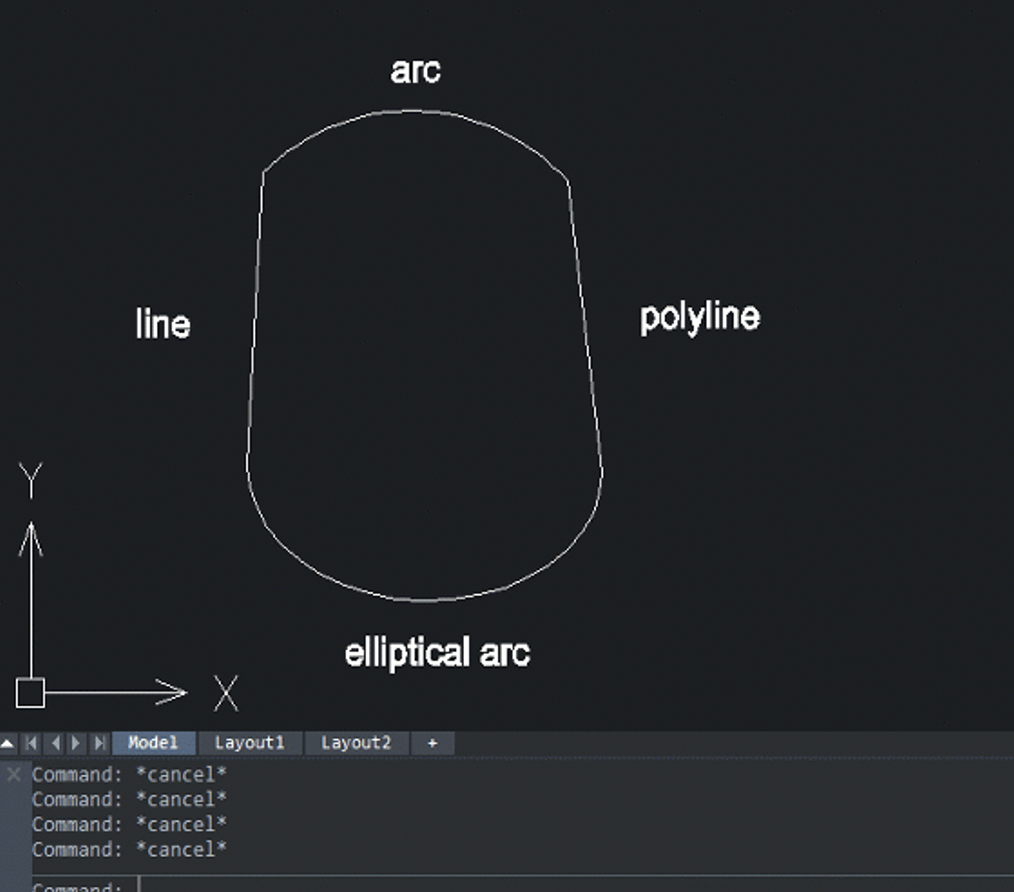
Met de referentie-assen op de mesh kunt u eenvoudig een punt op uw entiteit lokaliseren. Vooral voor landmeters en landschapsontwerpers is dit zeker nuttig.
- De volgorde van uw randselectie bepaalt hoe de mesh wordt gegenereerd. De eerste rand bepaalt de M-richting, terwijl de twee met de eerste rand verbonden randen de N-richting vormen. In dit geval worden M en N gebruikt in plaats van X en Y omdat de richtingen van de mazen niet noodzakelijkerwijs overeenkomen met de X- en Y-assen en niet per se haaks op elkaar staan.
- Voordat u EDGESURF gebruikt, kunt u de mesh-dichtheid aanpassen door de waarden van 2 systeemvariabelen, “SURFTAB1” of “SURFTAB2”, te wijzigen. Ze regelen respectievelijk het aantal eenheden in de M- en N-richting. Zoals u kunt zien in de afbeelding hierboven, zijn ze beide gewijzigd in ‘10’ en hebben we een mesh van 100 eenheden gekregen. De minimale, vooraf ingestelde en maximale waarden zijn respectievelijk 2, 6 en 32.766.
Ellips
U kunt ellipsen en elliptische bogen tekenen met ELLIPSE. Hoe eenvoudig deze opdracht ook is, sommige verwante technische termen kunnen verwarrend zijn. Het onderstaande diagram is gemaakt om dit te illustreren. Zoals te zien valt op de onderstaande afbeelding, heeft de ellips twee symmetrieassen, de grote en de kleine.
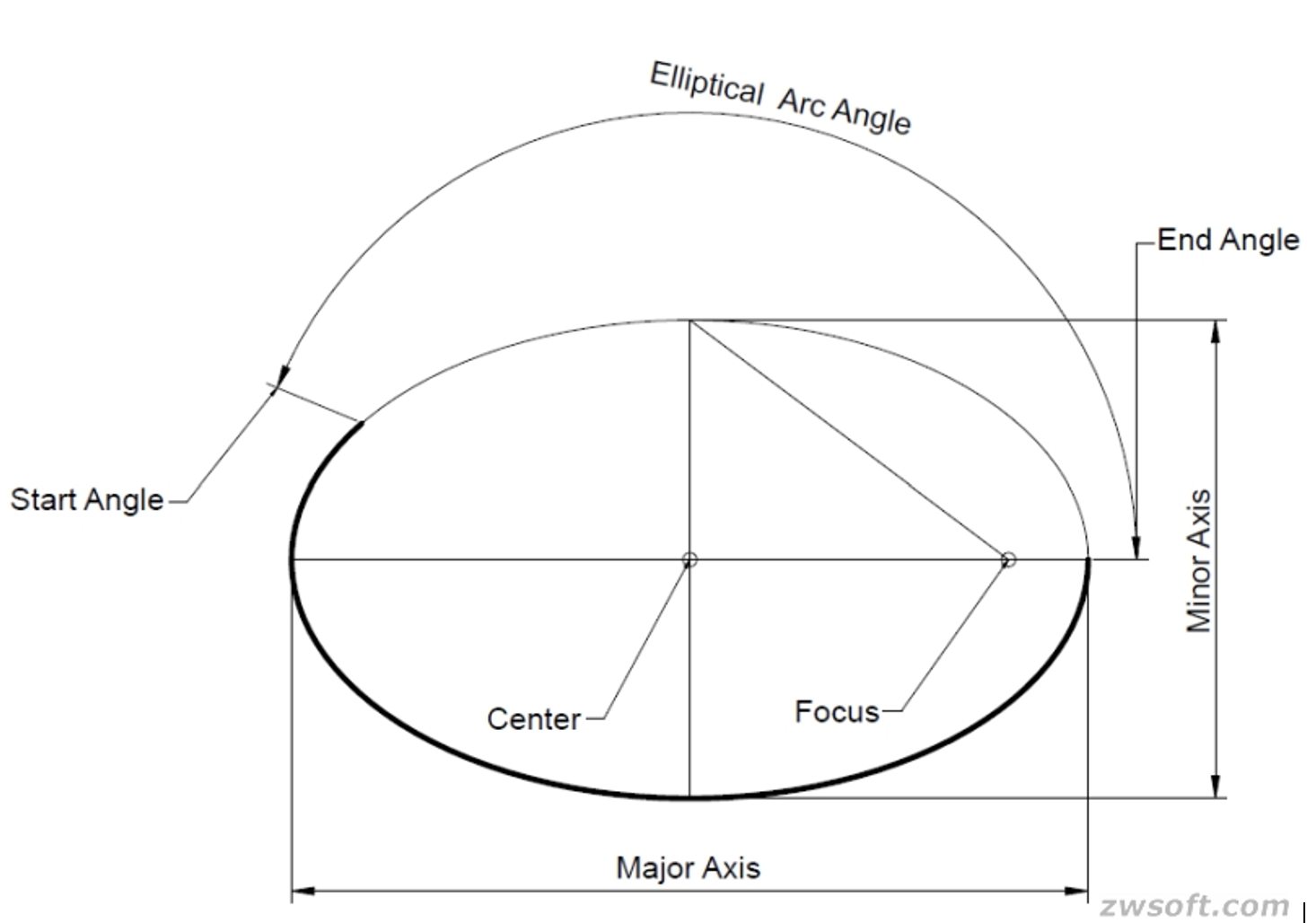
Stappen om een Ellips te tekenen:
- Voer [EL] in en druk op Enter.
- Geef het eerste uiteinde van een as op.
- Geef het tweede uiteinde van de as op.
- Bepaal het uiteinde van de andere as.
Om een elliptische boog te tekenen, voert u “A” in na bovenstaande stap 1, herhaalt u stap 2-4 om een ellips te tekenen en snijdt u deze om een boog te krijgen door de begin- en eindhoeken op te geven.
U kunt de ellips rond de hoofdas draaien door “R” in te voeren en vervolgens de rotatiehoek na de derde stap op te geven.
Explode
EXPLODE stelt u in staat om een samengesteld object in de eenvoudigste vorm in zijn componenten op te splitsen. Op deze manier kunt u de componenten afzonderlijk bewerken.
Toen de CAD-commando’s beginnend met B zijn uitgelegd, is verteld hoe hier blokken mee bewerkt kunnen worden. Als u met BEDIT de blokken bewerkt en opslaat, veranderen alle blokken met deze naam in deze tekening overeenkomstig. Wanneer er een aantal blokken bewerkt moet worden, zonder andere blokken te beïnvloeden, dan komt EXPLODE van pas!
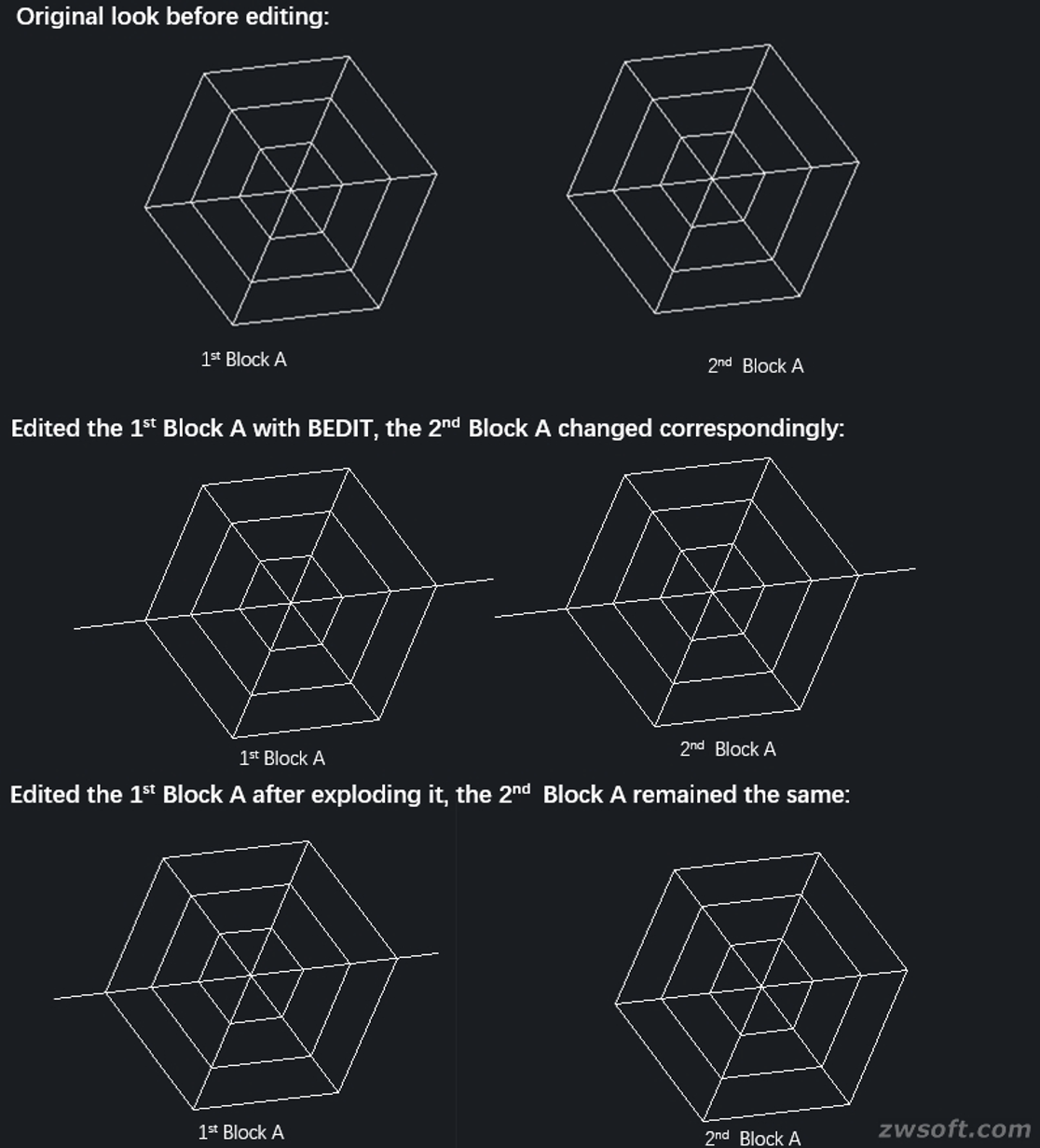
Stappen:
- Voer [X] in en druk op Enter.
- Selecteer de te exploderen objecten.
EXPLMODE, een systeemvariabele, bepaalt of NUS-blokken (niet-uniform geschaalde blokken die niet uniform zijn geschaald in X-, Y- en Z-richting) kunnen worden geëxplodeerd. Als het 1 is, kunnen NUS-blokken worden geëxplodeerd, ze kunnen niet worden geëxplodeerd als het 0 is.
EXTEND
Je kunt EXTEND gebruiken om lijnen aan te laten sluiten. Dit is vooral handig bij het tekenen van rasters of stramienen.
Stappen:
- Voer [EX] in en druk op Enter.
- Selecteer een of meer objecten als grenzen en druk op Enter.
- Selecteer de uit te breiden objecten en vervolgens worden ze verlengd tot de grensobjecten die in stap 2 zijn gespecificeerd.
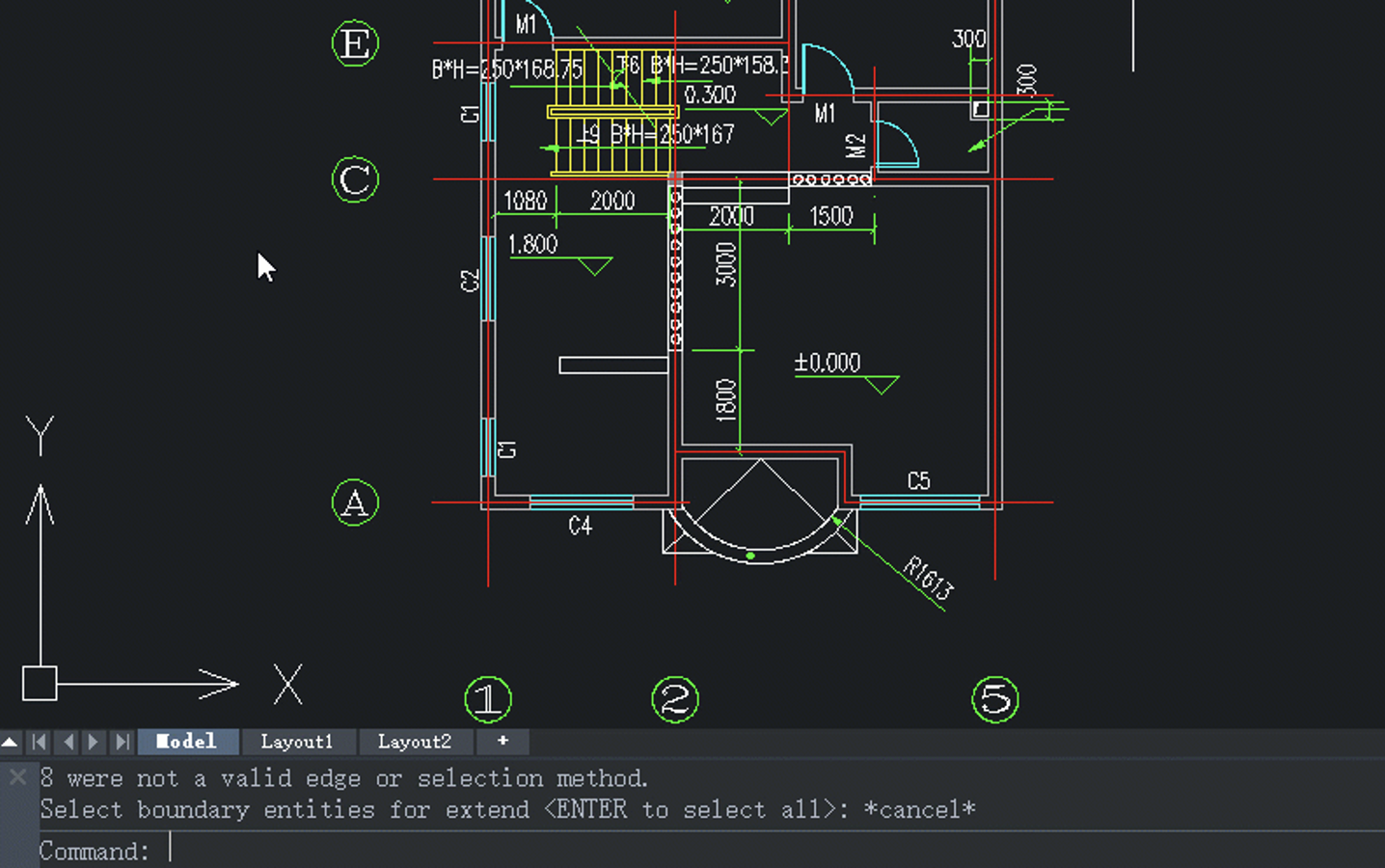
Met EXTEND kunnen alle lijnen makkelijk gecombineerd worden met b.v. de rasterlabels. Het biedt u een tweede kans om objecten aan te passen.
EXTRUDE
Deze opdracht is vergelijkbaar met EXTEND, maar u kunt deze op verschillende manieren gebruiken om van een 3D-volume van een oppervlak, of een oppervlak een lijn te maken. Het bespaart u veel tijd als u er muren mee tekent.
Voordat u deze opdracht aanroept, moet u er voor zorgen dat u bent overgeschakeld naar een schuine weergave.
Stappen:
- Voer [EXT] in en druk op Enter.
- Selecteer de te extruderen
- Specificeer de hoogte / richting / pad / conushoek van de extrusie volgens de aanwijzingen op de opdrachtregel

Zoals de afbeelding hierboven laat zien, is er een oppervlak gemaakt van een lijn, een vaste stof van een oppervlak en een extrusie langs een gespecificeerd pad.
De systeemvariabele DELOBJ bepaalt of de originele objecten moeten worden verwijderd. Als het 1 is, worden de originele objecten verwijderd, terwijl ze behouden blijven als het 0 is.
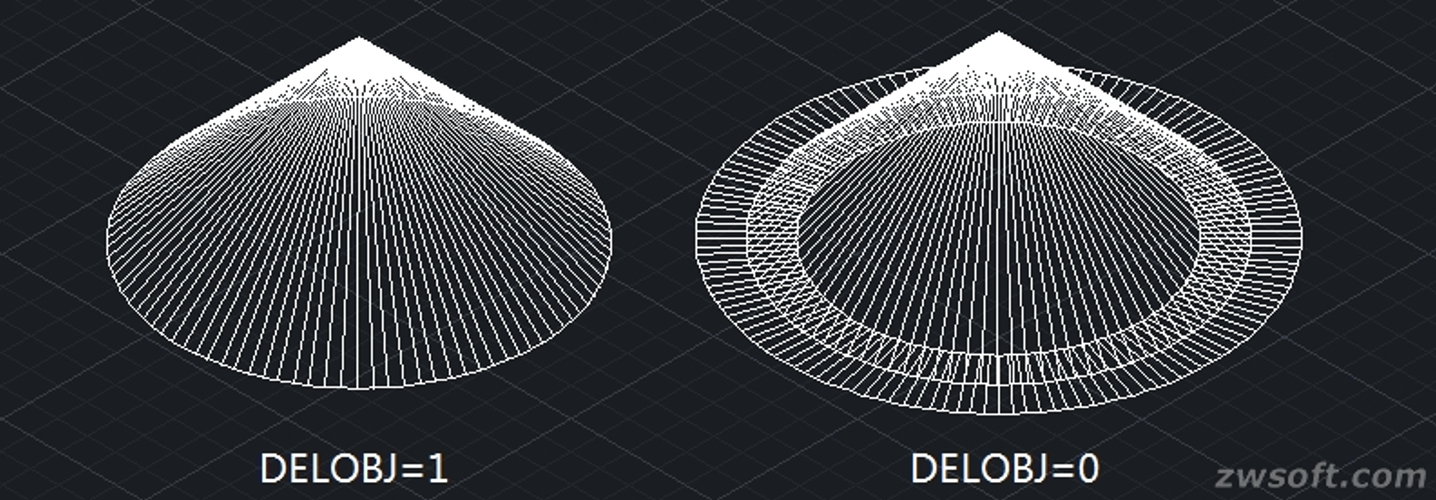
De waarde van de kegelhoek kan van “-90” tot “+90” zijn. Als het positief is, zal het geëxtrudeerde deel taps toelopen, terwijl als het negatief is, het geëxtrudeerde deel groter zal zijn dan de oorspronkelijke entiteit. Als het 0 is, wordt de entiteit verlengd in de verticale richting tot het vlak waar de oorspronkelijke entiteit ligt.
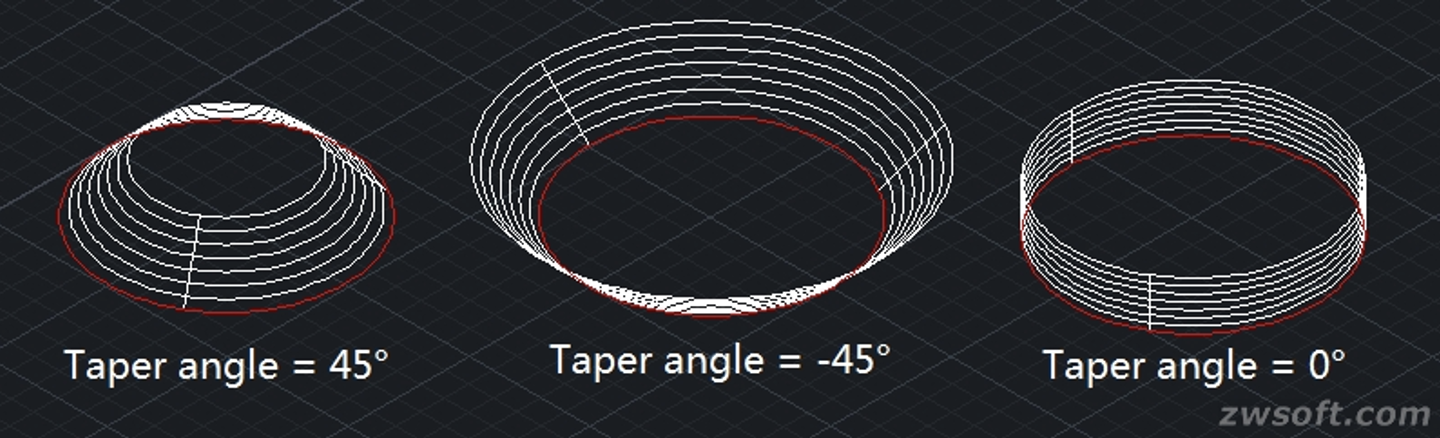
Blokken en zelf snijdende polylijnen kunnen niet worden geëxtrudeerd.